Maison >Tutoriel système >Série Windows >Apprenez à défragmenter votre disque Windows 10
Apprenez à défragmenter votre disque Windows 10
- 王林avant
- 2023-12-29 21:04:251549parcourir
La défragmentation de disque Win10 peut aider les utilisateurs à organiser leurs systèmes informatiques, en rendant l'ordinateur plus rapide et en occupant moins de mémoire. Habituellement, il vous suffit d'ouvrir les outils de gestion dans le menu Démarrer et vous pouvez y trouver la défragmentation.
Où est la défragmentation du disque dans win10
Réponse : Dans les outils de gestion,
Il suffit d'ouvrir les "Outils de gestion" dans le menu Démarrer
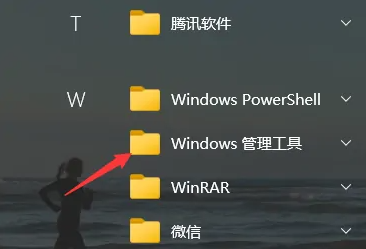
Vous pouvez trouver la fonction "Défragmenter et optimiser le lecteur" là .
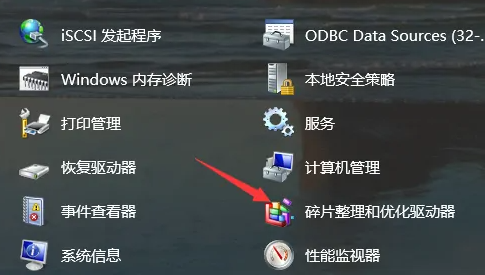
Étapes détaillées de la défragmentation du disque Win10 :
1. Entrez d'abord dans le bureau du système Win10, cliquez sur "Ce PC"
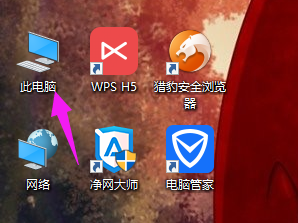
2. Entrez ensuite "Explorateur de fichiers", dans la liste de droite, cliquez sur " Cet ordinateur"
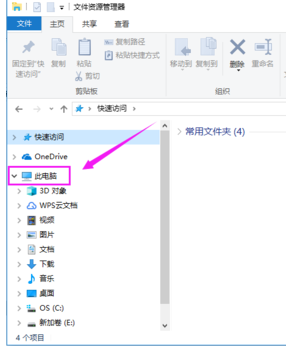
3. Cliquez ensuite sur le disque de l'ordinateur, puis cliquez sur l'onglet "Gérer" ci-dessus
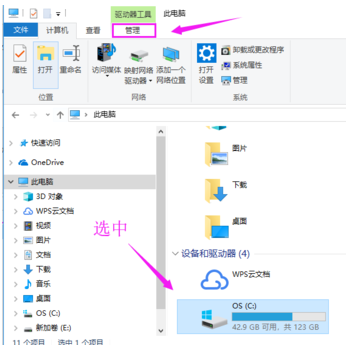
4. Puis sous sa commande, sélectionnez "Optimiser"
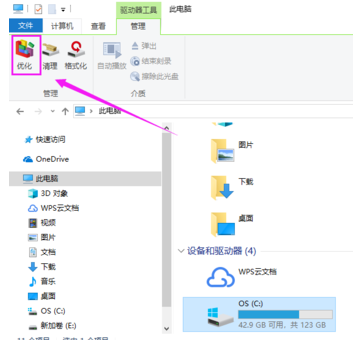
5. La boîte de dialogue "Optimiser le lecteur" apparaît ci-dessous, sélectionnez un disque et cliquez sur "Optimiser"
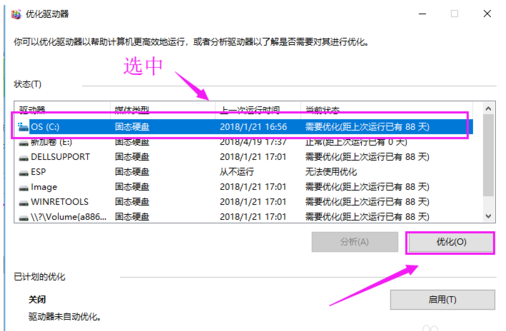
6. À ce moment, vous verrez que le disque est en cours de défragmentation, attendez simplement la fin de la défragmentation du disque. .
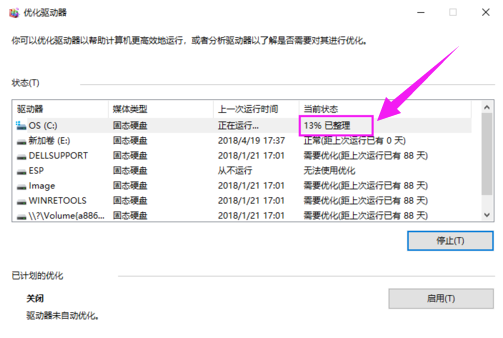
Ce qui précède est le contenu détaillé de. pour plus d'informations, suivez d'autres articles connexes sur le site Web de PHP en chinois!
Articles Liés
Voir plus- Logiciel recommandé pour créer un environnement de développement intégré Mac php (avec tutoriel)
- Que dois-je faire si mon ordinateur Win7 démarre avec un écran noir et uniquement la souris ?
- Comment entrer en mode sans échec dans le système Win10
- Comment régler la luminosité de l'écran dans Win10
- Entrez dans le didacticiel graphique des paramètres du BIOS de la carte mère ASUS

